Uso del Sistema de Gestión de Incidencias y Soporte Informático
Si perteneces al Instituto CIRCE y tienes algún problema informático con algún sistema/servicio aquí te explicamos los pasos para obtener ayuda.
Para acceder al sistema de incidencias abre esta dirección en tu navegador web:
https://intranet-icirce.unizar.es
Resumen del proceso
1.- El usuario entra en la web de soporte técnico e indica cuál es su problema
2.- La web genera un aviso, y la incidencia se asigna a un técnico
3.- El técnico entra en contacto con el usuario y/o realiza las tareas solicitadas
4.- Se verifica que la incidencia ha sido resuelta satisfactoriamente
5.- La incidencia se cierra
Accediendo al sistema
Esta es la pantalla de inicio de sesión
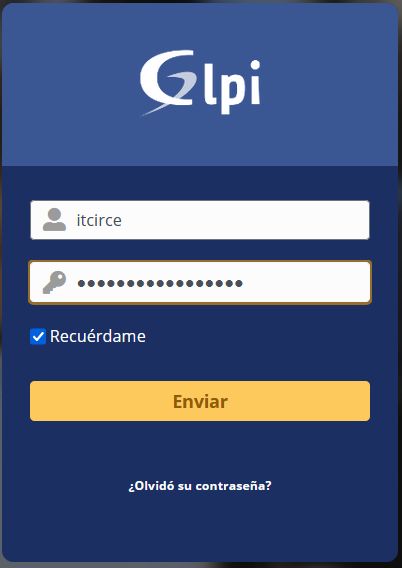
Como usuario pondremos la dirección de correo electrónico Unizar (omitiendo @unizar.es). La contraseña será la de la cuenta de correo.
Por último hacemos click en Enviar.
Al entrar por primera vez
Pulsa arriba a la derecha, donde aparece tu nombre de usuario junto a una rueda dentada
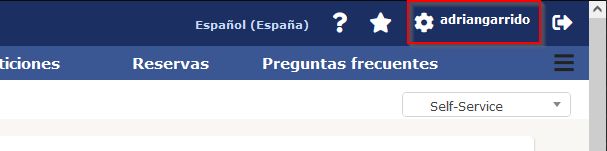
En la siguiente pantalla introduce tus apellidos, nombre y teléfono
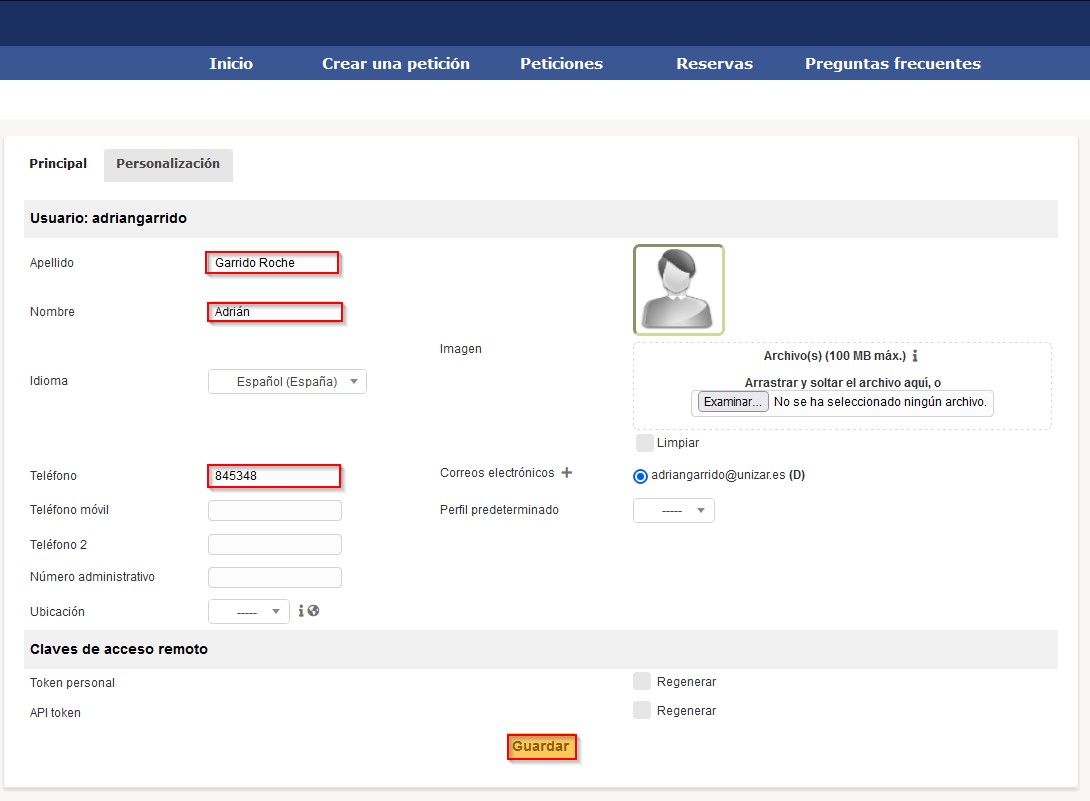
Pulsa en el botón Guardar, y luego en Inicio (en la barra superior de color azul).
Crear una petición
Hacemos click en Nuevo
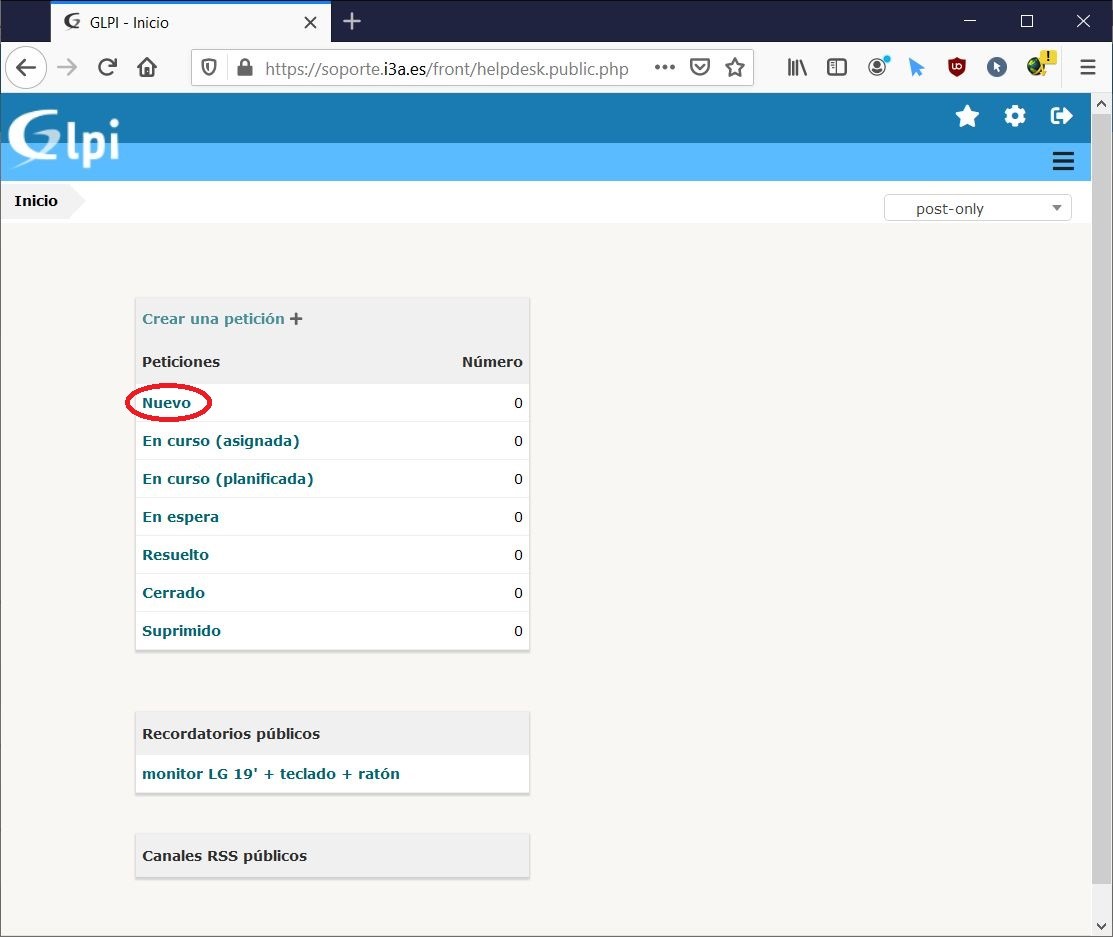
En esta pantalla pulsamos en el signo +
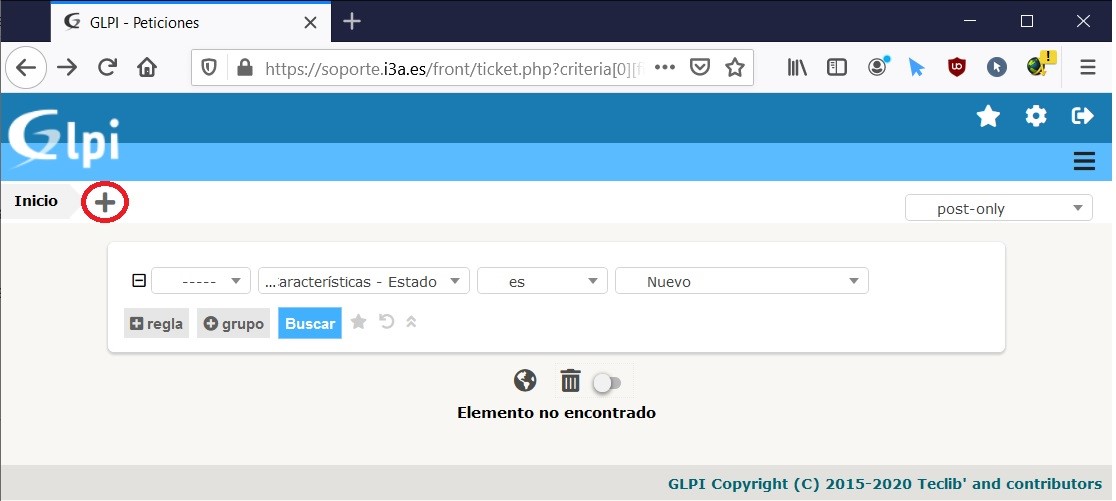
Aquí rellenamos los datos de nuestra incidencia
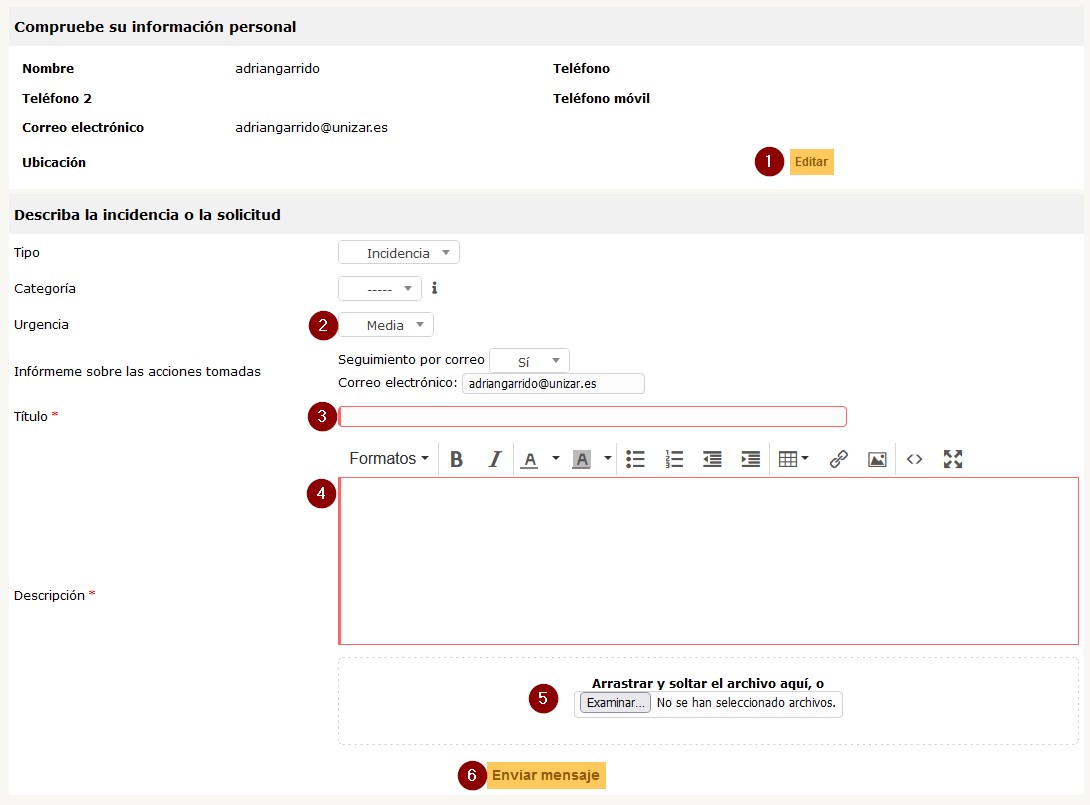
Tipo y Categoría los dejamos como están.
1.- Información personal. Aquí podemos ver y comprobar los datos que introdujimos al principio
2.- Urgencia. Asigna la prioridad de la incidencia. Por favor hazlo de forma responsable, teniendo en cuenta que el esfuerzo del técnico va a intentar priorizar las incidencias con más urgencia. Un número elevado de incidencias con una urgencia desproporcionada puede repercutir en la calidad del servicio ofrecido.
3.- Título: Resumen de la incidencia.
4.- Descripción: Escribir aquí el problema de forma detallada. Si el técnico tiene que desplazarse al puesto de trabajo poner la ubicación.
5.- Añadir ficheros: Se pueden enviar ficheros, (capturas de pantalla, documentos…), pulsando en el botón Examinar y elegiendo el fichero de nuestro equipo.
6.- Por último, pulsar en el botón Enviar mensaje para crear la petición de soporte.
Comunicaciones sobre la incidencia
El sistema envía correos para informar al usuario de todas las actuaciones realizadas. Es muy recomendable hacer caso a los correos con la cabecera: [ GLPI #000XXXX ] , donde XXXX es el número de la incidencia (que empleamos para hacer el seguimiento integral del problema).
Por favor, no respondas a estos mensajes por correo electrónico, pasarán desapercibidos por provenir de una cuenta de uso interno. Para responder a estos mensajes os pedimos que uséis el sistema de peticiones. Primero entramos al sistema de soporte
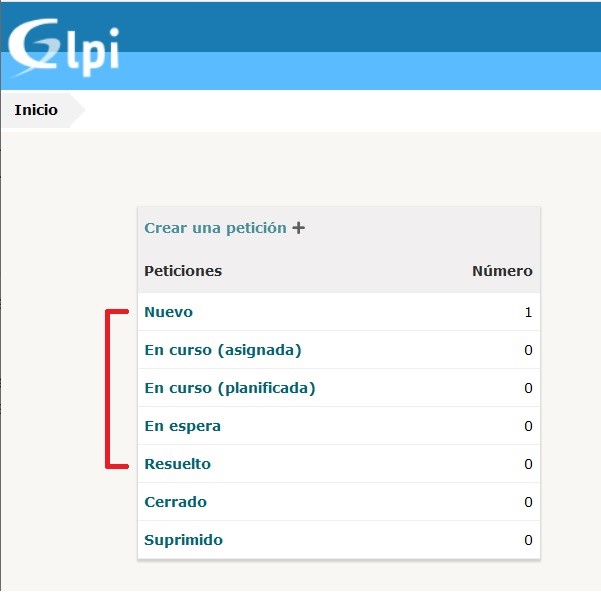
Nuestra incidencia estará en una de las categorías marcadas en rojo. Al pulsar en una de ellas nos saldrá una lista
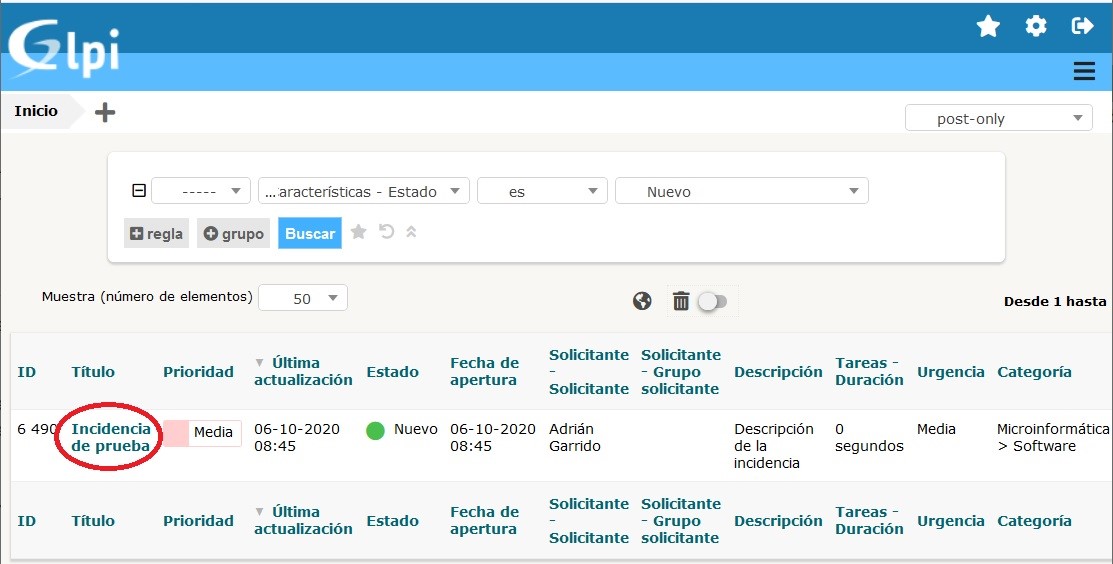
Aparecen los datos de nuestra petición
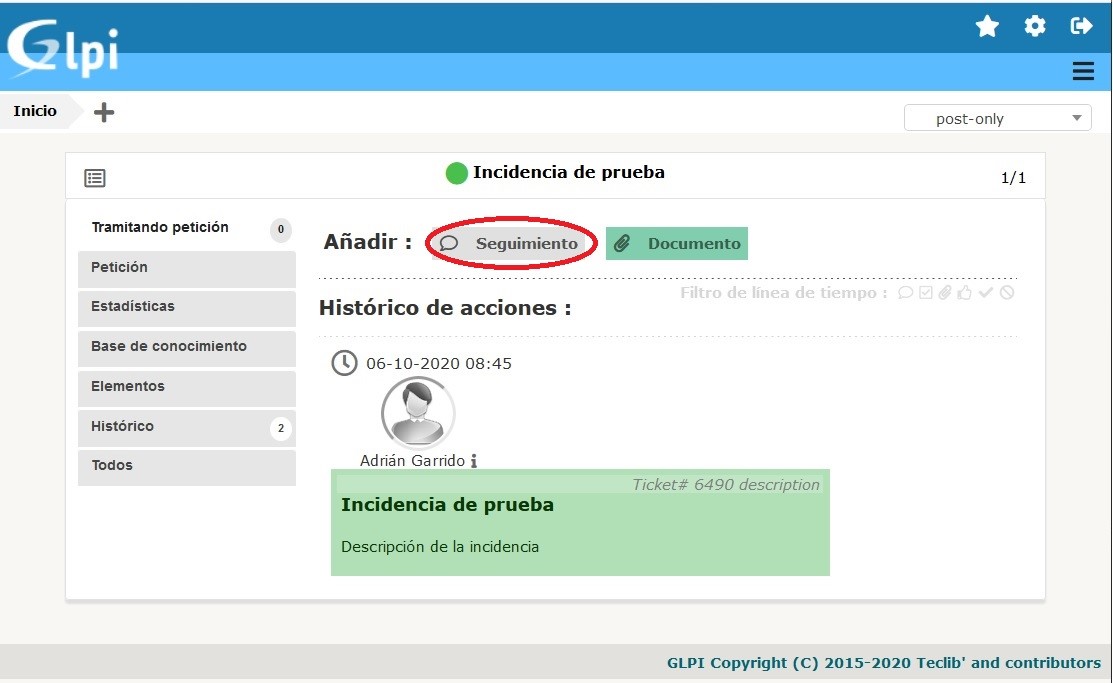
Pulsando en el botón Seguimiento nos aparecerá un recuadro en el que podremos escribir nuestro mensaje
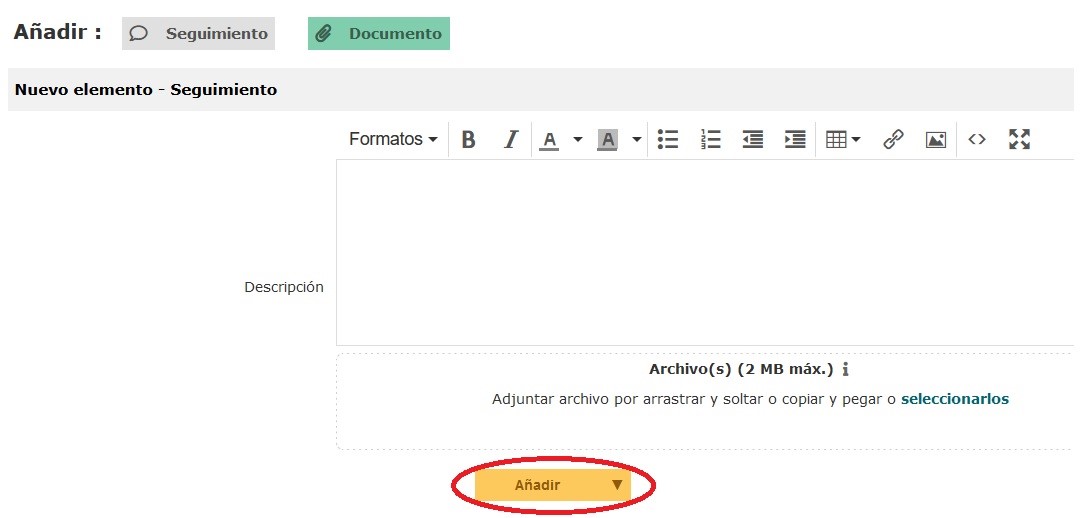
Pulsar el botón añadir, esto añadirá el mensaje al seguimiento de la incidencia y enviará una notificación al técnico.
Consejos:
- Usa la web: La web es el mejor medio para crear incidencias, ya que centraliza las peticiones de soporte y queda constancia de estas. De esta forma evitamos caer en los clásicos “agujeros negros” que se producen cuando se manda un correo a un técnico que está de vacaciones, enfermo, etc … El correo electrónico y el teléfono deberían de ser usados únicamente en emergencias.
- Danos información: Es imprescindible que nos facilites un teléfono de contacto y una localización para saber dónde encontrarte. De la misma forma, toda la información adicional que nos facilites nos ayudará a determinar tu problema y a resolverlo lo antes posible.
- Prioriza: Asigna la prioridad de las incidencias de forma responsable, teniendo en cuenta que el esfuerzo del técnico va a intentar priorizar las incidencias con más urgencia. Un número elevado de incidencias con una urgencia desproporcionada puede repercutir en la calidad del servicio ofrecido.
- Ten paciencia: El Servicio de Informática atiende a todas las peticiones por orden de llegada, y es posible que haya varias incidencias antes de la tuya.